Lorsque des fichiers disparaissent du PC, ils ne sont pas vraiment perdus; au contraire, ils peuvent être récupérés par des méthodes spéciales. Dans ce cas, les données peuvent être récupérées à l'aide d'un logiciel de récupération de données professionnel: MiniTool Power Data Recovery.
Si vous constatez que vos fichiers importants disparaissent soudainement de votre PC, vous devez être déçu, n’est-ce pas ? Certainement, c’est la nature humaine. Mais nous tenons à vous dire que vous n’avez pas besoin de paniquer lorsque des fichiers disparaissent de votre PC. En effet, ce n’est pas un problème, cela a déjà été résolu. Et si vous êtes intéressé à savoir comment récupérer des fichiers manquants, veuillez continuer à lire ce passage.
Chapitre 1 – Observer le problème: les fichiers disparaissent du PC
Les fichiers peuvent facilement disparaître de votre ordinateur et de nombreuses personnes ont déclaré qu’elles ont déjà été prises par le problème de perte de fichiers du PC. Maintenant, nous vous montrerons un cas spécifique et nous vous apprendrons comment récupérer efficacement les fichiers perdus sur PC.
Bonjour, récemment, j’ai joué à Planetside 2 et tout allait bien le matin, puis une heure plus tard, j’ai réessayé et ça ne marchait pas. J’ai vérifié les fichiers et 5 Go de fichiers n’étaient pas là, alors j’ai dû les retélécharger, puis j’ai vérifié à nouveau 3 fois et tout était là. Aujourd’hui, j’ai rejoué au jeu, j’ai quitté le jeu et j’y suis retourné, mais ça n’a pas marché et 280 Mo de fichiers ont disparu. Mes fichiers disparaissent sans raison. noobie121 dans Tom’s Hardware Forum
Cet utilisateur dit que ses fichiers ont disparu mais il ne connaît pas la raison exacte de ce problème. Dans ces conditions, nous pensons que la première chose qu’il devrait faire est de récupérer les fichiers et dossiers ayant complètement disparus de l’ordinateur.
Selon les commentaires des utilisateurs, MiniTool Power Data Recovery est un choix merveilleux pour la récupération de fichiers sur le système Windows. Ainsi, dans le chapitre 2, nous vous guiderons principalement à travers la méthode pour retrouver les fichiers disparus depuis le disque dur Windows en utilisant le meilleur logiciel gratuit de récupération de fichiers.
Après cela, nous illustrerons les causes de la disparition soudaine d’un fichier dans le chapitre 3. Nous vous donnerons ensuite quelques suggestions sur les solutions correspondantes. Bien sûr, vous pouvez sauter le chapitre 2 et passer directement au chapitre 3 si vous êtes plus intéressé par cette partie.
Chapitre 2 – Apprendre les solutions: Récupérer les fichiers manquants sur PC
Comme vous le savez, Win10 compte un grand nombre d’utilisateurs à ce jour, et nous avons également découvert que « où sont mes fichiers sous Windows 10 » est une question récurrente posée par un grand nombre de personnes sur Google. En tenant compte de ces aspects, nous prévoyons d’offrir un guide spécifique sur comment trouver des fichiers perdus sur Windows 10. Veuillez poursuivre votre lecture.
Fichiers disparus sous Windows 10 – Récupérer les éléments supprimés
L’une des causes les plus courantes de la disparition des fichiers d’un PC est la suppression involontaire. Vous supprimez un fichier ou un dossier par accident, mais vous ne l’avez pas réalisé jusqu’à ce que vous ayez besoin d’utiliser ce fichier/dossier. Pour l’instant, nous vous dirons comment récupérer des données supprimées d’un ordinateur exécutant Windows 10.
Si vous voulez utiliser ce logiciel pour récupérer vos données, veuillez choisir l’édition Personal ou une édition plus avancée.
MiniTool Power Data Recovery TrialCliquez pour télécharger100%Propre et sûr
Ensuite, vous devez sélectionner le lecteur sur lequel vous souhaitez récupérer des données. Ensuite, cliquez sur le bouton « Analyser » dans le coin inférieur droit pour rechercher les fichiers et dossiers supprimés inclus dans le lecteur sélectionné.
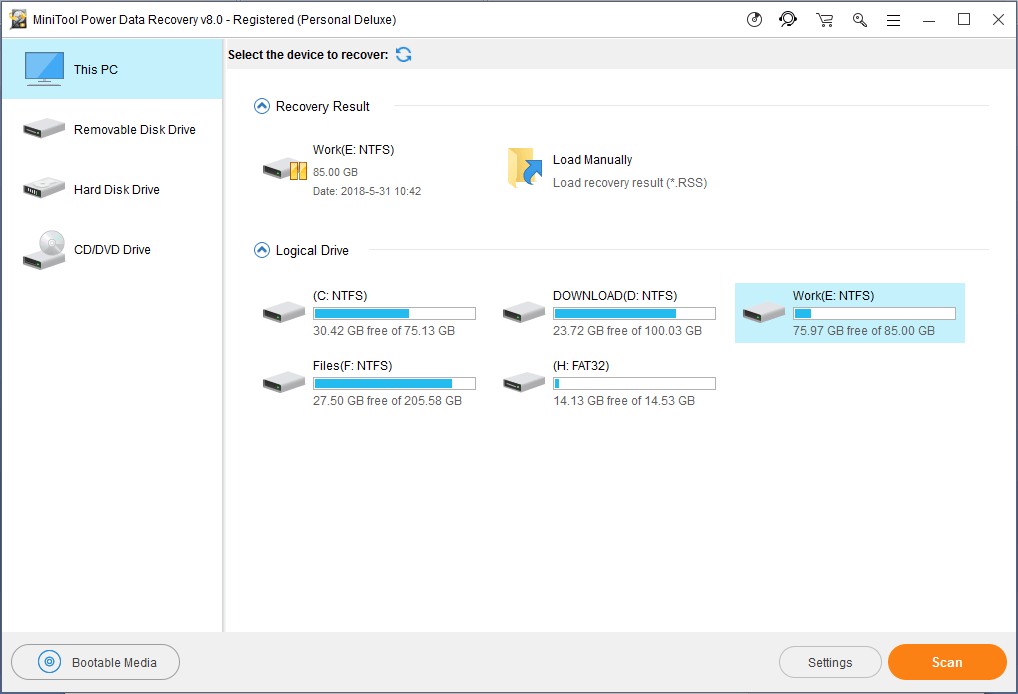
Enfin, un grand nombre de fichiers et de dossiers seront trouvés et répertoriés dans l’interface ci-dessous. Examinez-les attentivement afin de trouver le fichier/dossier dont vous avez besoin (vous les trouverez généralement dans la corbeille). Cochez les fichiers souhaités, puis cliquez sur le bouton « Enregistrer » pour configurer un chemin de stockage pour ces fichiers.
Une fois tous les fichiers sélectionnés stockés à l’endroit désigné, vous verrez une fenêtre d’invite dans le logiciel, qui vous indiquera que vous pouvez terminer le travail de récupération des fichiers définitivement supprimés de votre ordinateur.
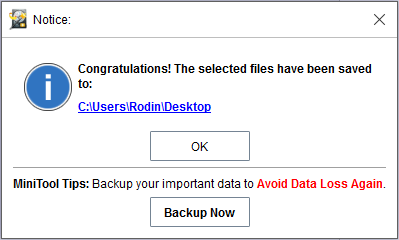
Fichiers disparus sous Windows 10 – Une partition est perdue
Eh bien, une autre question se pose : comment puis-je trouver un dossier qui a disparu pour d’autres raisons, par exemple, toutes les partitions ont disparu. Dans ce cas, il faut choisir un autre module fonctionnel: « Lecteur de disque dur ».
Comment puis-je trouver mes fichiers dans les partitions perdues de Windows 10?
Acquérir une licence pour MiniTool Power Data Recovery (nous supposons que vous avez beaucoup de données à restaurer lorsqu’une partition entière est endommagée ou perdue). Installez le logiciel et utilisez la licence pour l’inscrire.
Tout d’abord, naviguez vers « Lecteur de disque dur » à Accueil. Vous verrez que tous les disques durs connectés au PC y sont répertoriés. Par ailleurs, toutes les partitions perdues et l’espace non alloué (s’il y en a) sont également là, attendant d’être récupérés. Si toutes les partitions d’un lecteur de disque sont perdues, sélectionnez le lecteur de disque entier à analyser; sinon, analysez plutôt une partition perdue.
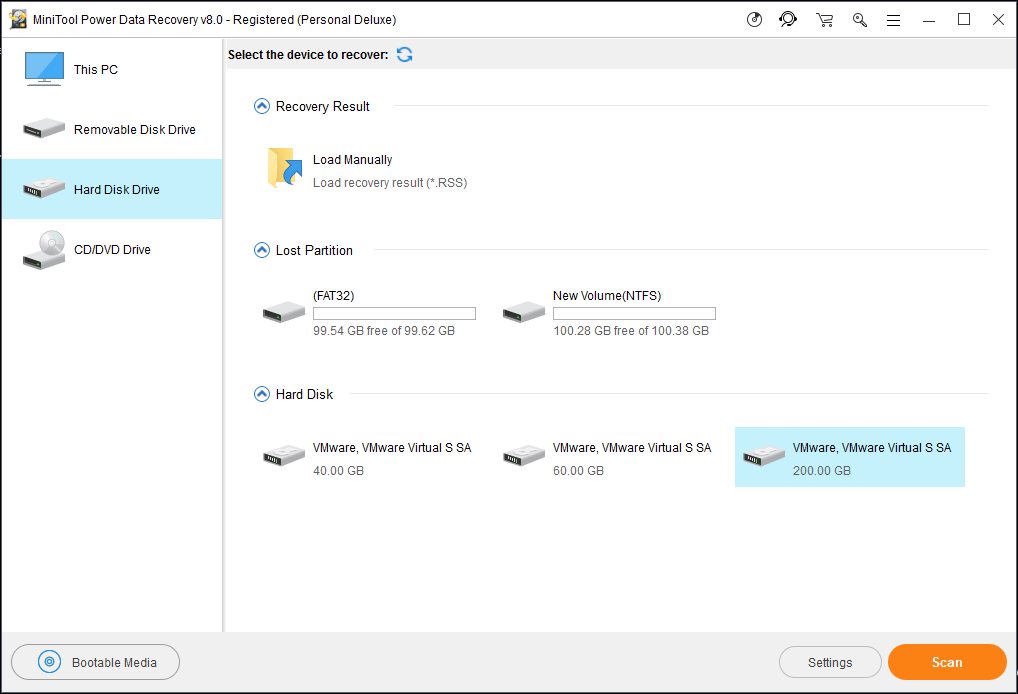
Si vous n’avez besoin que de certains types de fichiers (par exemple, des images JPEG), cliquez sur le bouton « Paramètres » pour changer la plage d’analyse.
Deuxièmement, vous devez attendre que l’analyse complète se termine. Pendant l’analyse, vous verrez la fenêtre suivante, qui contient « Total des fichiers trouvés« , « Temps restant » et d’autres informations. En fait, les partitions trouvées s’afficheront progressivement avec la barre de progression en cours.
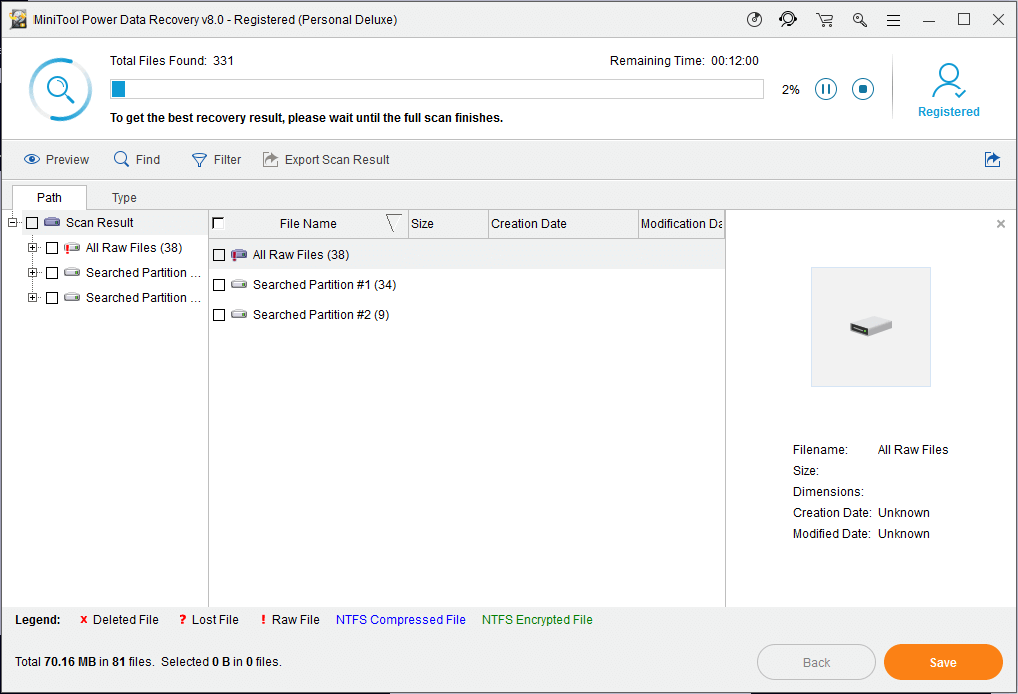
Troisièmement, après l’analyse, toutes les partitions trouvées seront répertoriées dans le panneau de gauche. (S’il y en a trop, ce logiciel de récupération de données ne répertoriera que les plus probables. Vous pouvez appuyer sur « Afficher plus de partitions » pour charger les autres si aucun fichier utile n’est trouvé). Veuillez d’abord parcourir les partitions actuellement répertoriées et identifier les fichiers à récupérer.
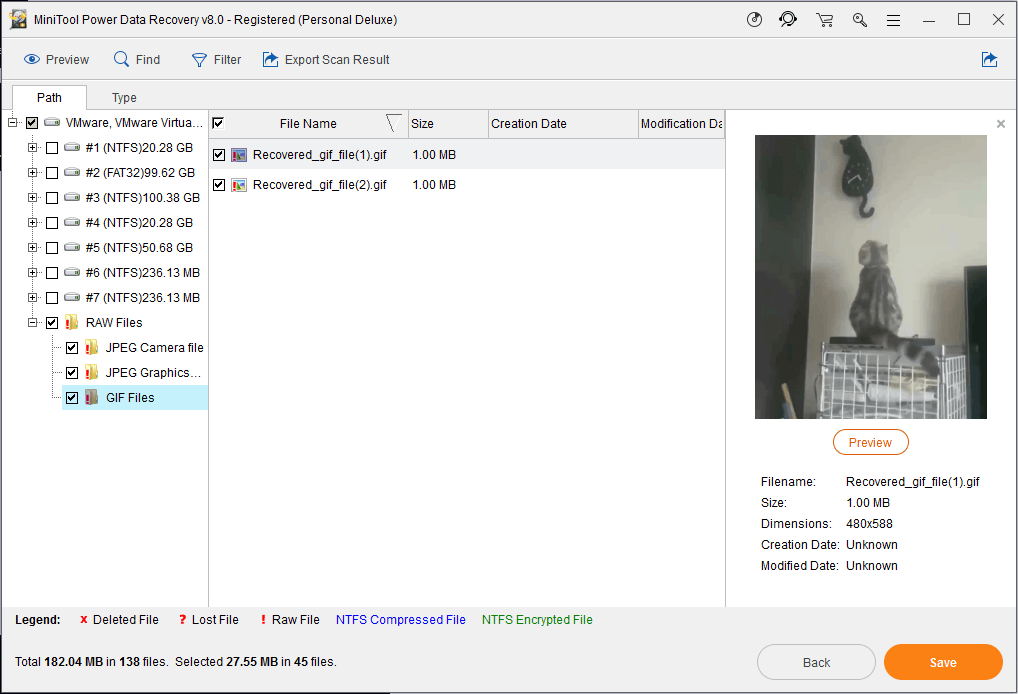
Enfin, veuillez cocher tous les fichiers que vous décidez de récupérer et appuyez sur le bouton « Enregistrer » pour les récupérer dans un emplacement doté d’un espace libre suffisant.
Voilà comment je trouve les fichiers perdus sur mon ordinateur exécutant Windows 10.
Principale recommandation:
1. Si vous avez besoin de trouver les fichiers disparus du disque dur sur Mac, vous devriez choisir MiniTool Mac Data Recovery à la place. Comment effectuer facilement la récupération de fichiers sur Mac indique tout ce que vous devez savoir pour récupérer des fichiers sur un ordinateur Mac qui s’exécute bien.
2. Mais si vous avez besoin de récupérer des fichiers d’un Mac qui ne démarre pas, veuillez lire Dépêchez-vous de récupérer des fichiers d’un disque dur défaillant sur Mac avec un excellent outil.
Chapitre 3 – Quelles sont les causes de la disparition des fichiers?
En fait, les fichiers peuvent disparaître de n’importe lequel de vos périphériques de stockage, sans que vous le sachiez. Êtes-vous curieux de savoir comment ils disparaissent? Nous aimerions maintenant répondre à cette question pour vous.
Nous avons résumé principalement 5 facteurs qui devraient être responsables de la disparition des fichiers.
1. Erreur humaine
- Fermeture incorrecte de l’ordinateur
- Taper un mauvais nom de fichier
- Déconnecter un périphérique amovible de force
- …
En fait, la plupart des fichiers perdus en raison de ces types d’erreurs humaines peuvent être récupérés à l’aide du logiciel de récupération de fichiers ci-dessus. Par ailleurs, Windows vous fournit des solutions utiles pour récupérer les fichiers supprimés/perdus sous Windows 7.
2. Corruption du fichier ou du système de fichiers
Un fichier peut être corrompu soudainement par une attaque de virus ou toute erreur de disque qui empêche votre ordinateur d’écrire le fichier lors de l’enregistrement. Une panne de courant soudaine, un plantage du système et une incompatibilité logicielle peuvent facilement entraîner la corruption d’un fichier.
Le système de fichiers, en tant que propriété du lecteur, est en fait utilisé pour contrôler comment les données sont stockées et récupérées sur ce lecteur. L’invasion d’un virus, le redémarrage ou l’arrêt inapproprié d’un PC, ou la fermeture d’un programme alors que l’enregistrement ou la transmission de données est toujours en cours constituent les principales causes de la corruption du système de fichiers.
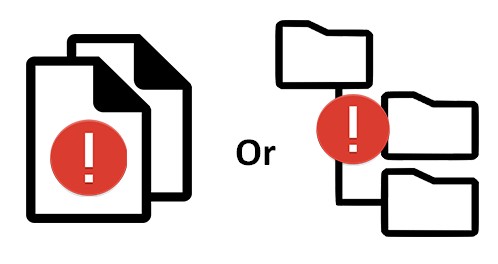
Veuillez lire l’erreur: « Windows a détecté une corruption du système de fichiers sur le système d’exploitation (C:). Vous devez vérifier l’absence d’erreurs sur le disque avant de pouvoir le restaurer » pendant l’exécution de la Restauration du système pour en savoir plus.
Vous n’avez pas d’autre choix que de recourir à votre sauvegarde en cas de corruption de fichier, tandis que le logiciel de récupération de données peut être utile si vous êtes confronté à une corruption du système de fichiers.
3. Virus ou logiciel malveillant
Selon nos connaissances, certains virus attaquent votre système pour altérer la structure des répertoires du lecteur et éliminer les fichiers des utilisateurs à l’ouverture. D’autres écraseront vos fichiers tout en conservant les noms de fichiers, faisant ainsi disparaître les données de votre PC.
Quant aux logiciels malveillants, ils sont souvent utilisés pour se répandre sur les périphériques de stockage afin de supprimer et d’endommager vos fichiers.
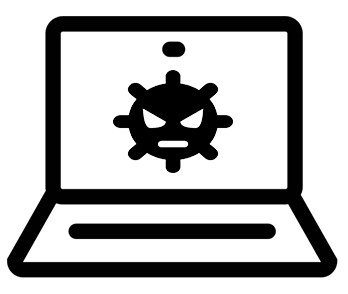
Ni l’un ni l’autre ne peuvent être complètement évités. Mais il est recommandé d’installer un puissant programme antivirus sur votre système et de le maintenir constamment à jour.
4. Des fichiers déplacés à l’insu de tous
Nous avons également constaté que, dans certains cas, les fichiers ne disparaissent pas vraiment de l’ordinateur, mais qu’ils sont déplacés à l’insu de tous. Parfois, il se peut que vous déplaciez un élément vers un autre emplacement (dossier) par inadvertance. Dans d’autres cas, les fichiers peuvent être déplacés par un virus ou d’autres programmes, sans que vous le sachiez.
Dans de telles circonstances, la meilleure méthode consiste à rechercher des fichiers par nom de fichier sur l’ordinateur. Comment puis-je rechercher un fichier sur mon ordinateur? Référez-vous à ce guide:
Cliquez sur le démarrage en bas à gauche de l’écran -> tapez le nom exact du fichier dans le champ de recherche -> appuyez sur « Enter » pour voir les résultats de la recherche.
Si vous souhaitez connaître plus de détails sur comment trouver un fichier sur votre PC, veuillez cliquer ici.
5. Fichiers masqués
Si vous ne trouvez aucun fichier après avoir cherché le nom du fichier, il y a une autre possibilité: les fichiers sont masqués. Lorsque les attributs des fichiers sont définis comme « masqués » et que l’Explorateur de fichiers est configuré pour ne pas afficher les fichiers masqués, ceux-ci disparaissent de l’ordinateur.
En d’autres termes, si les propriétés des fichiers sont configurées comme « masquées » par un virus, vous ne serez pas en mesure de trouver certains fichiers sur votre PC. À ce moment-là, vous pouvez essayer de changer les propriétés pour récupérer les fichiers masqués par un virus ou d’autres programmes.
Chapitre 4 – Conclusion
La perte de fichiers n’est pas une situation rare. Au contraire, elle se produit occasionnellement. Lorsque vos fichiers disparaissent de votre PC, que devez-vous faire? Le regretter? Pleurer à chaudes larmes? Bien sûr que non!
La meilleure méthode pour traiter les fichiers manquants sur un PC est de tenter de les récupérer. Mais beaucoup d’entre vous se demandent comment puis-je trouver des fichiers perdus sur mon ordinateur, non? Pour répondre à cette question, nous vous proposons quelques solutions dans le chapitre 2. Dans le chapitre 3, nous présentons également les principales causes du problème de perte de fichiers et donnons des solutions correspondantes pour que vous puissiez vous y référer. Nous espérons que vous pourrez tous récupérer les fichiers manquants de votre PC avec succès après avoir lu ces solutions.
Si vous avez des questions ou des doutes concernant les fichiers manquants de l’ordinateur, n’hésitez pas à laisser un court message ci-dessous ou à contacter notre équipe d’assistance. Merci de votre attention!